联想笔记本u盘启动项 联想笔记本u盘启动步骤
更新时间:2024-03-21 13:49:11作者:xiaoliu
在日常使用联想笔记本的过程中,有时候我们可能需要使用U盘来进行系统的启动,要实现这一操作,首先需要在联想笔记本上设置U盘启动项,然后按照一定的步骤来操作。在这个过程中,我们需要确保U盘中含有可引导系统的文件,并且正确地插入到笔记本的USB接口中。通过简单的操作,我们就可以实现使用U盘启动联想笔记本的目的。
步骤如下:
1.对于已经安装系统的笔记,设置U盘启动就更加方便了。我们以现在常见的windows10系统为例,U盘查到电脑上。使用手指按住键盘上的shift键,同时鼠标点击开始菜单,然后再点击关机按钮,弹出来的3个选项里选择重启。等待系统重启。

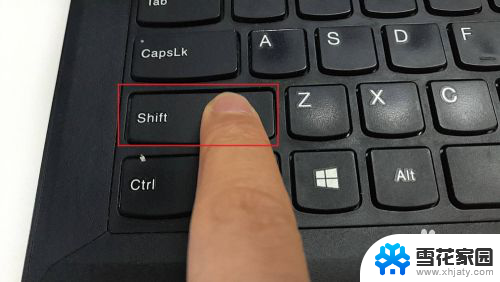
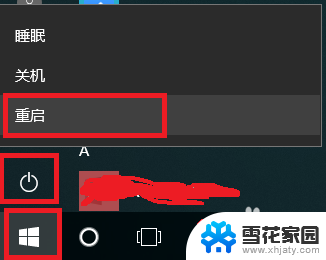
2.然后系统就会开始重启,重启的过程会出现修复选项。点击使用设备那个选项,然后在新出来的界面里选择EFI USB Device,等待系统再次重启。
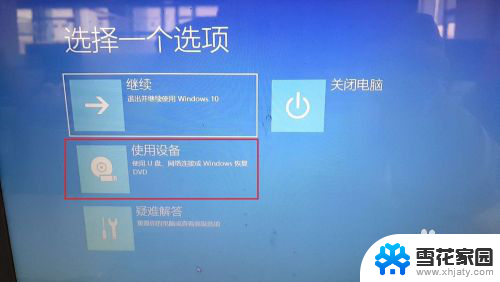
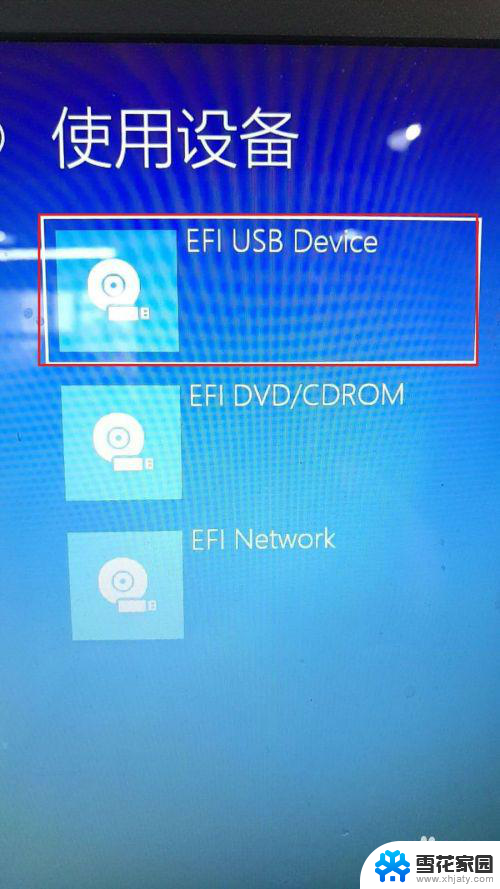
3.这次系统重启后,就会将你的U盘当作第一启动项。从U盘启动,如果能看到下面加载U盘PE系统的图象,说明启动成功。这种启动方式适合电脑已经安装了系统,但是需要通过U盘来进行维护的场景。
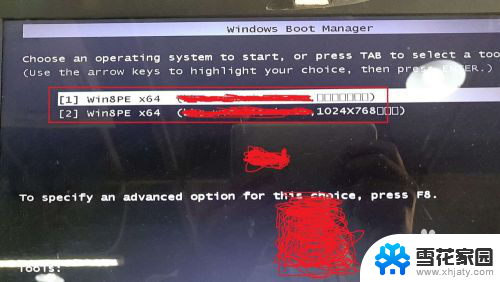
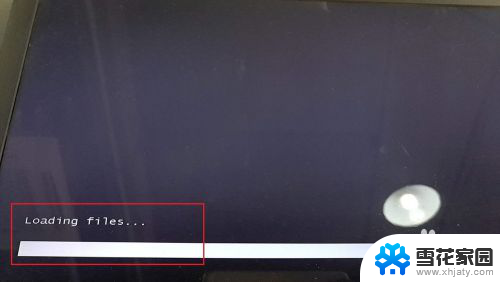

以上内容涵盖了联想笔记本U盘启动项的全部信息,如果您遇到这种情况,可以按照以上方法解决,希望这些方法能对大家有所帮助。
联想笔记本u盘启动项 联想笔记本u盘启动步骤相关教程
-
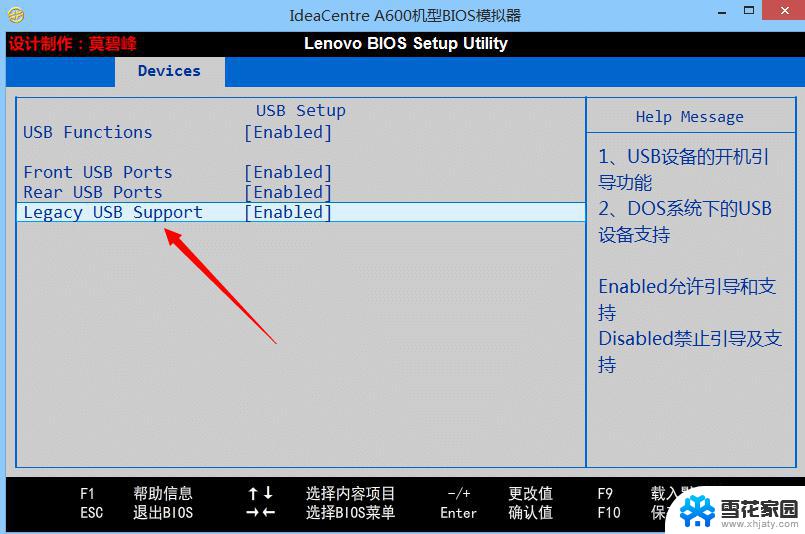 联想小新u盘启动设置 联想小新笔记本如何设置U盘启动
联想小新u盘启动设置 联想小新笔记本如何设置U盘启动2024-02-29
-
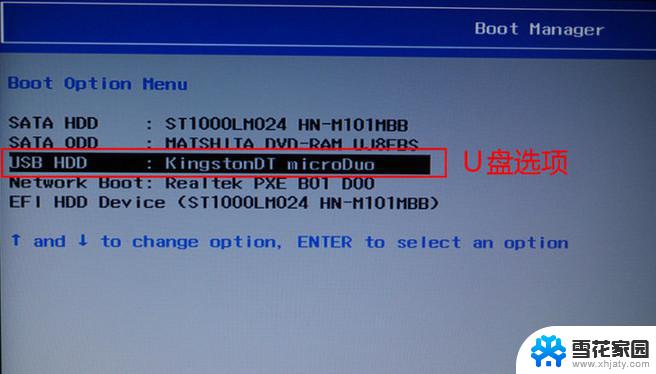 联想小新 u盘启动 联想小新笔记本如何设置U盘启动
联想小新 u盘启动 联想小新笔记本如何设置U盘启动2024-05-12
-
 联想电脑如何设置u盘为第一启动项 联想笔记本U盘启动设置步骤
联想电脑如何设置u盘为第一启动项 联想笔记本U盘启动设置步骤2024-02-10
-
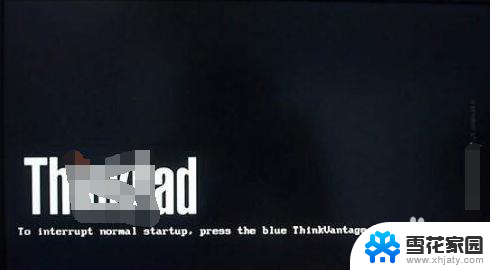 联想e480笔记本usb启动设置 联想e480进入U盘启动模式
联想e480笔记本usb启动设置 联想e480进入U盘启动模式2023-11-29
- 联想小新如何进入bios设置u盘启动 联想小新笔记本U盘启动设置指南
- 老联想台式机bios设置u盘启动 联想台式机bios u盘启动教程
- 联想310s进入bios设置u盘启动 联想ideapad310s如何设置u盘启动
- 联想y7000如何设置u盘启动 联想拯救者y7000 u盘启动教程
- 华硕笔记本如何设置u盘启动项 华硕笔记本u盘启动设置技巧
- 联想台式机没有u盘启动选项 U盘启动项不在BIOS设置中怎么办
- 电脑怎么看是windows几的 如何确定电脑系统是Windows几
- 联想小新系统重置 联想小新笔记本系统重置密码
- nvidia怎么打开录制 NVIDIA显卡录像功能怎么打开
- 华为mate30怎么调声音大小 华为mate30怎么调整铃声音量
- 电脑频繁重启无法开机 电脑无法开机怎么解决
- 微信删除的号码怎么找回来 怎样找回被删除的微信联系人
电脑教程推荐